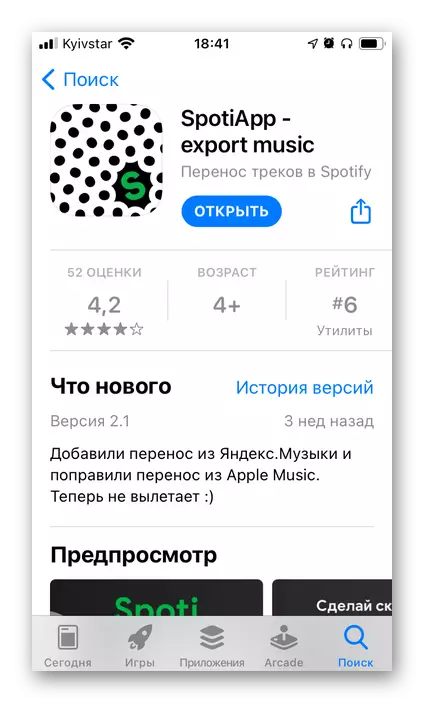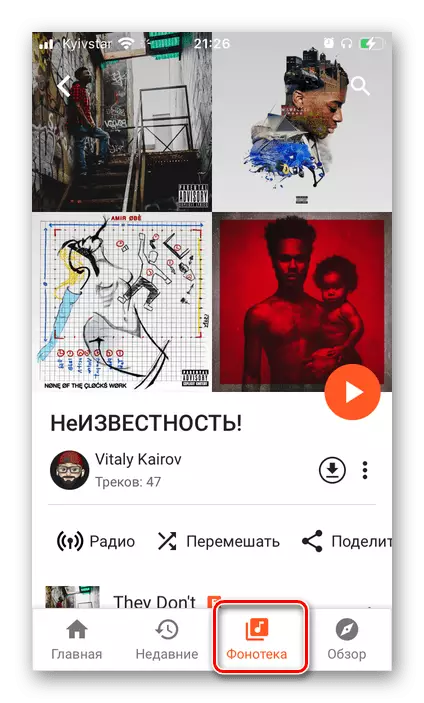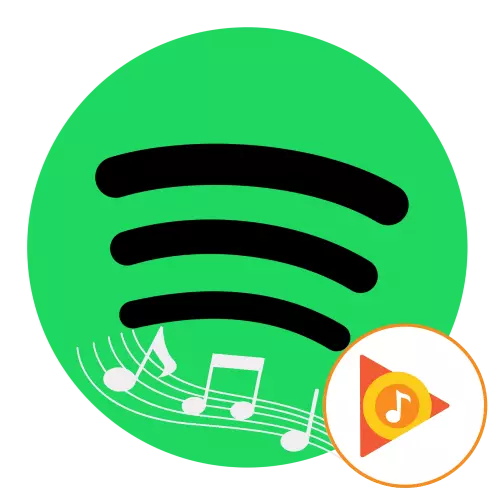
Meetod 1: TunemyMusic
Üks lihtsamaid meetodeid raamatukogu ülekandmiseks Google Play Music Spotify on kasutada TunemyMusic Online Service. See on tasuta ja ei nõua registreerimist.
Avaleht TunemyMusic Service Page
- Minge ülaltoodud lingisse ja klõpsa nupule Alusta.
- Toetatud prinkatide loendis valige "Google Play Muusika".
- Kontrollige, milliseid meetmeid meie probleemi lahendamiseks tuleb teha. Lohistage nuppu "Teisenda esitusloendi" brauseri järjehoidjatele (mitte kausta).

Märge: Kui järjehoidjate paneeli ei kuvata mingil põhjusel, kasutage klahve "Ctrl + Shift + B".
Meetod 2: Soundiiz
Eespool käsitletud tuunemüüsic lahendab meie ülesanne, kuid ei võimalda massilist eksporti - iga esitusloend peab muundama eraldi. Tal on arenenud analoog, kuid selleks, et saada meile juurdepääsu funktsionaalsusele käesoleva juhendi raames, on vaja märkida märkimise.
Soundiiz Service Avaleht
- Üks kord saidi põhil leheküljel kasutage nuppu "Start kohe" nuppu.
- Seejärel on vaja sisse logida. Kui teil on teenus konto, logige sellele sisse. Kui ei, kasutage registreerumise linki.
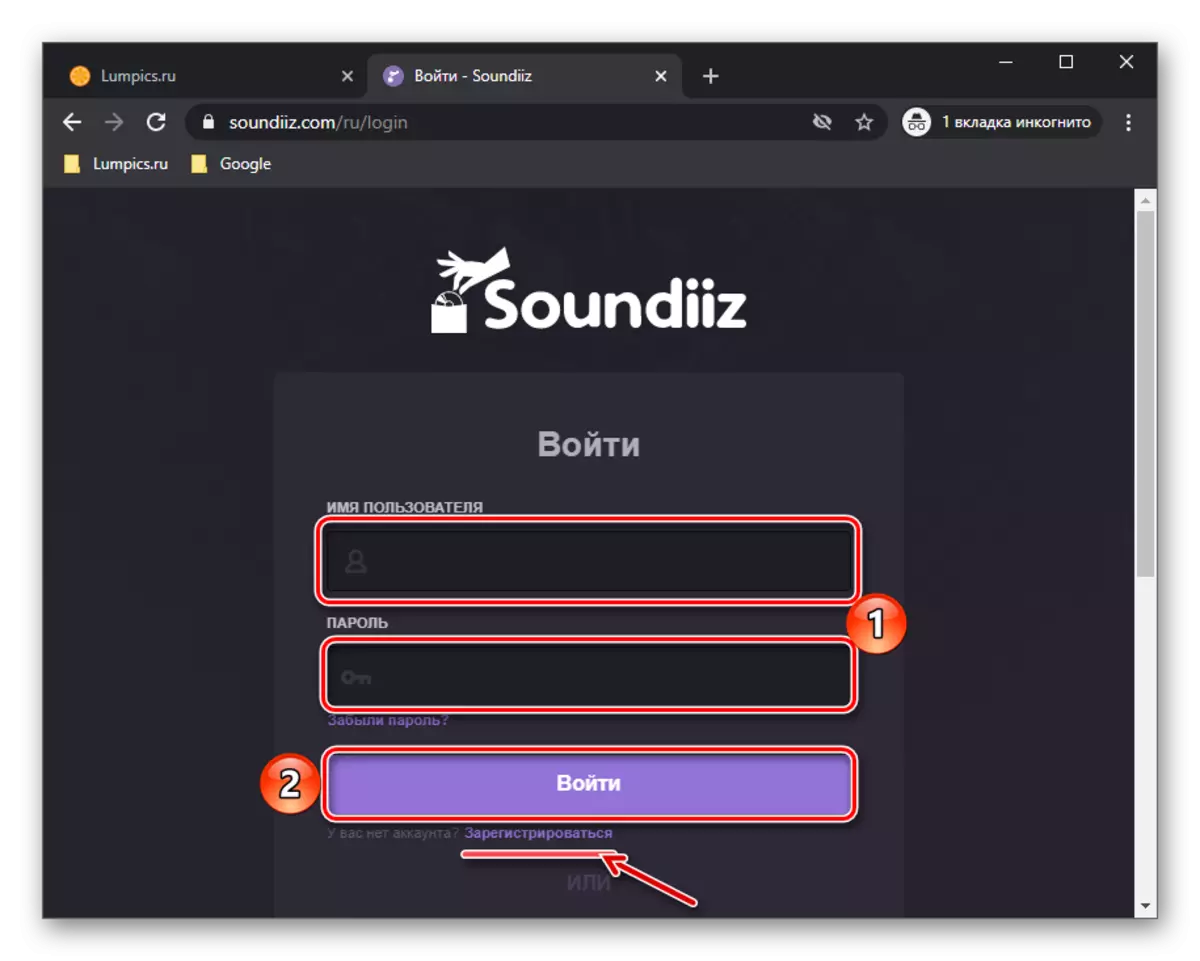
Populaarsete sotsiaalsete võrgustike konto all on ka konto kanne, mida me kasutame.
- Lubatud Soundiiz, klõpsa nupule "Edasi".
- Toetatud hooldusloendi nimekirjas leida Google'i muusika ja klõpsake oma logo all asuv "Connect" logo.
- Selleks, et teenust oma raamatukogu juurde pääseda, peate selle ühendama. Klõpsake "Get Access Code",

Seejärel logige oma kontole sisse.

Kasutage nuppu Luba, et pakkuda Solizi juurdepääsu.
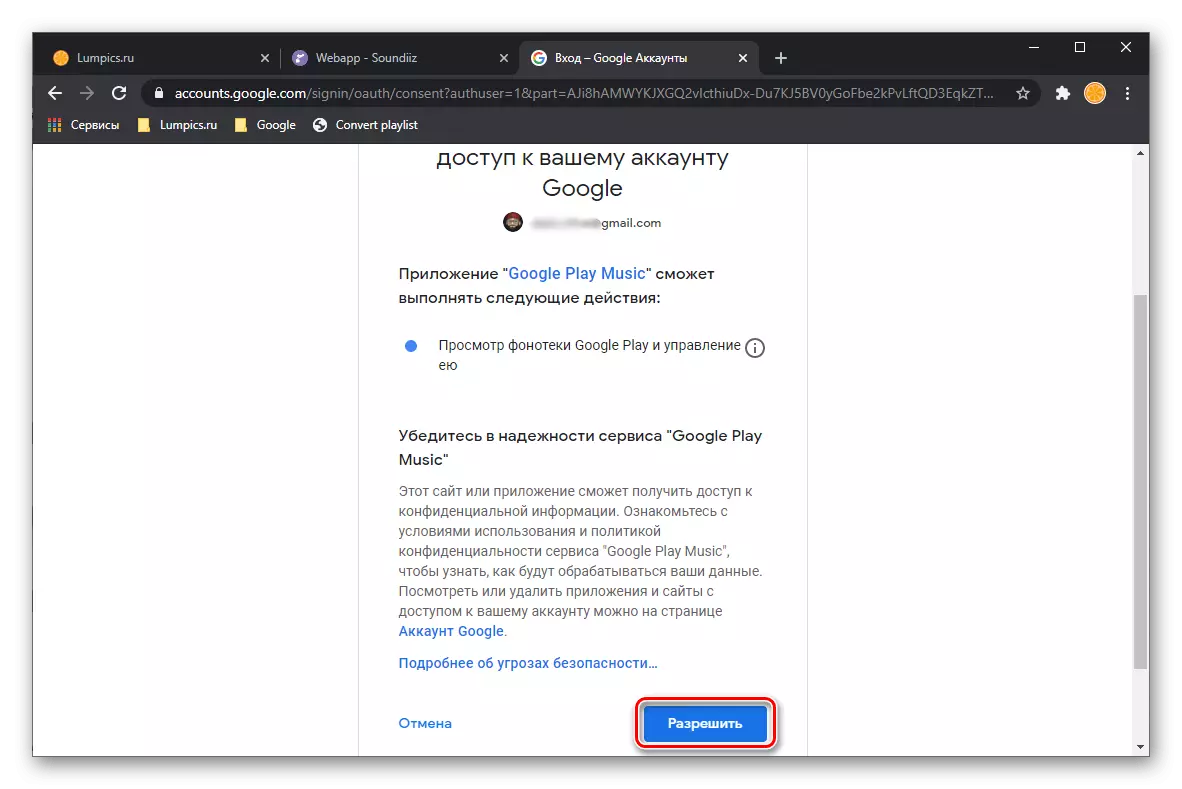
Kopeerige genereeritud kood,
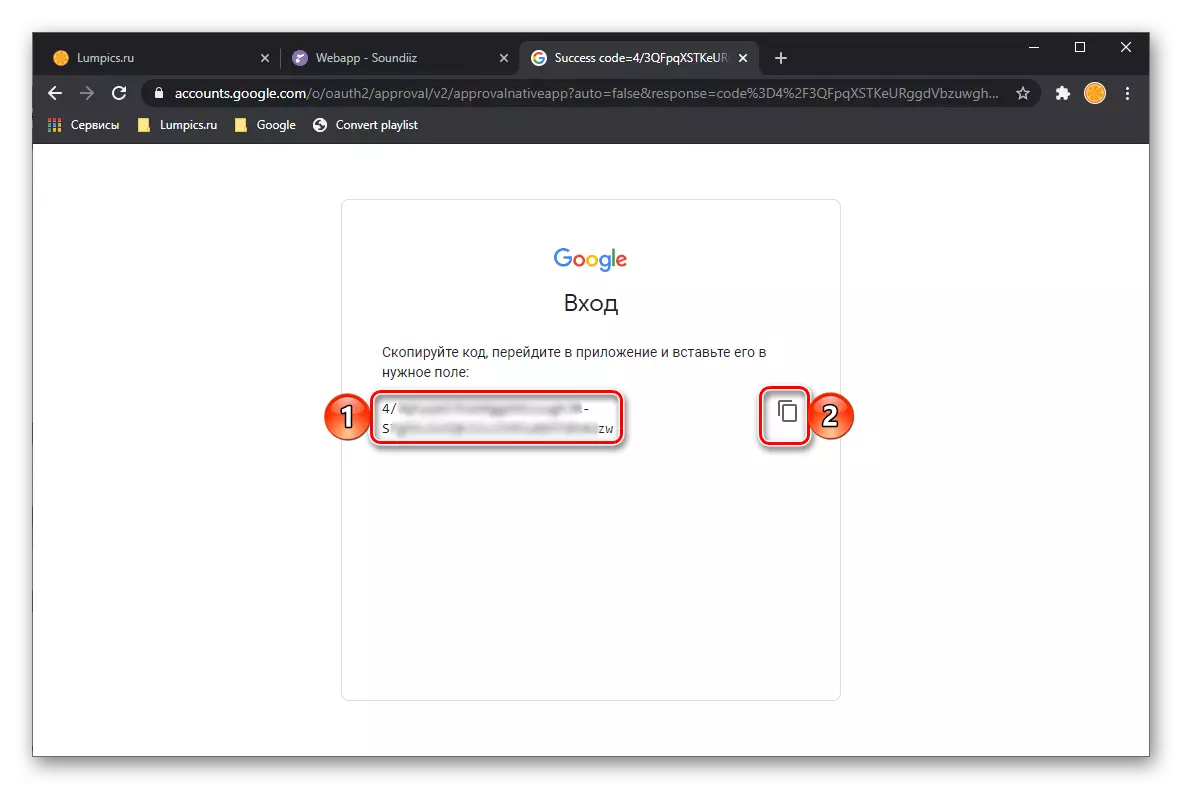
Tagasi Lisa hooldusse aknasse, sisestage see ja klõpsake "Connect".
- Veenduge, et Google Play Music on ühendatud, korrake sama laigudega.
- Kui teil on vaja, logige oma kontole sisse, lugege seejärel soovitud õigusi ja pakkuda neile - võtan nupu vastu.
- Tagasi Soundiiizi põhileheküljele - kõik teie esitusloendid kuvatakse sellel, mis on ühendatud voogesitusplatvormidel. Leidke selle loendi läbi ja leidke üksus, mida soovite Google'i muusikast välja viia. Helistage sellele menüü ja valige "Teisenda ...".
- Muutke esitusloendi nime või lahkuge, sest see on valikuliselt lisage kirjeldus, seejärel klõpsake nuppu "Salvesta konfiguratsioon".
- Vaadake lugude loendit. Vajadusel välistage ekstra, eemaldades need vastupidised märkeruudud. Jätkamiseks klõpsake "Kinnita".
- Valige "Spotify".
- Täiendavate meetmete täitmiseks vajate lisatasu kontot, mida saab pärast kuu või aasta tellimuse esitamist saada. Sellega saate oma meediat Google Music Slatsisse üle kanda ja mitte üks esitusloendisse ja kuni 200 rööbasteni korraga, kuid kohe kõik vajalikud nimekirjad.
- Programmi allalaadimiseks kasutage allolevat programmi - klõpsa nupule, mis vastab teie arvutisse installitud operatsioonisüsteemile.
- Salvesta paigaldusfail mugava kettaruumi.
- Kui olete allalaadimise lõpetanud, käivitage see ja klõpsake "Next",

Siis "installige"
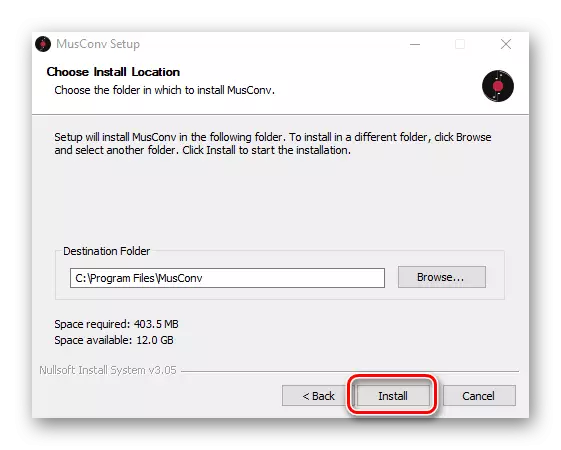
Ja oodake, kuni installimine on lõpetatud,

Seejärel klõpsake paigaldaja akna sulgemiseks nuppu "Sule".
- Käivitage programm ja klõpsake "Logi sisse". Kui olete tellimuse välja andnud, sisestage sellest tuleneva võtme selle jaoks mõeldud väljale.
- Musconi külgribal leiate Google'i muusika ja klõpsake seda.
- Teeninduskoht avatakse brauseris, kus on vaja sissepääsu sisse logida või lihtsalt kinnitada.
- Oodata, kui programm skaneerib teie raamatukogu, pärast mida see näitab kõiki leitud sisu.
- Lisaks esitusloenditele on albumid kättesaadavad kõik rajad,
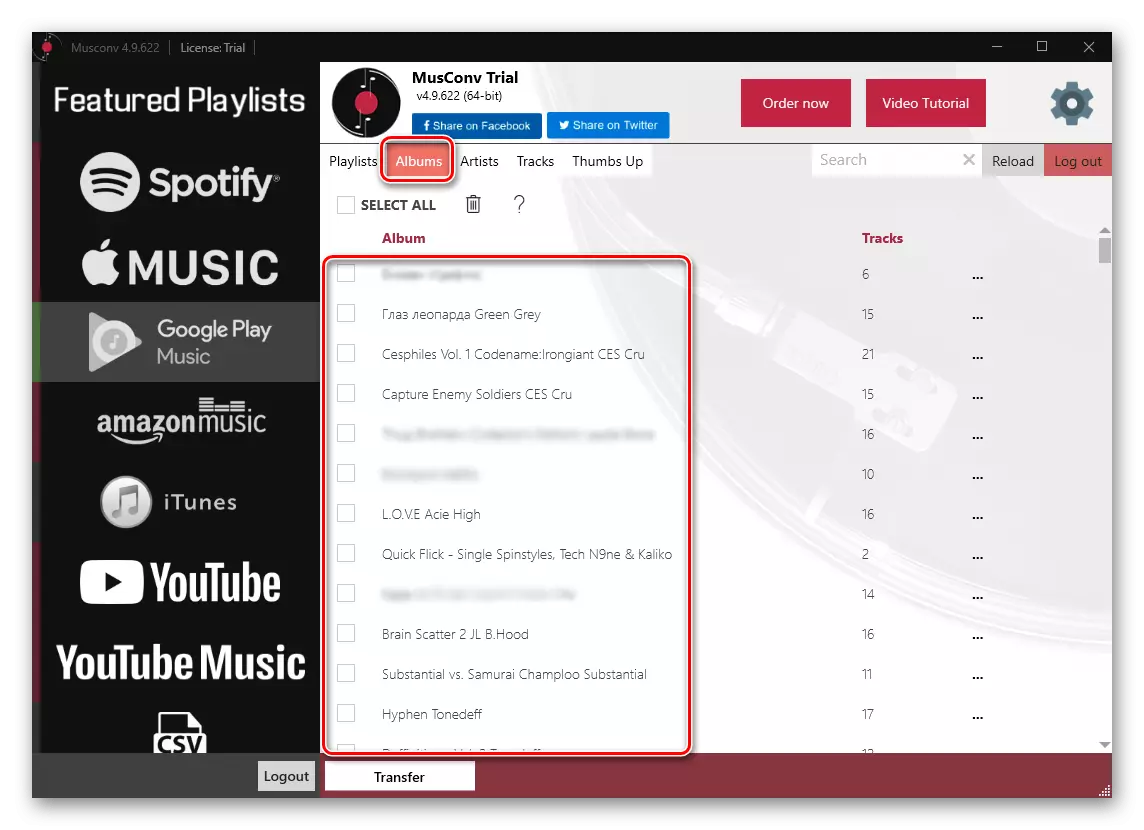
ja lemmik kompositsioonid.
- Tõstke esile sellele, mida soovite edastada, ja seejärel vajutage allolevat nuppu "Transfer".
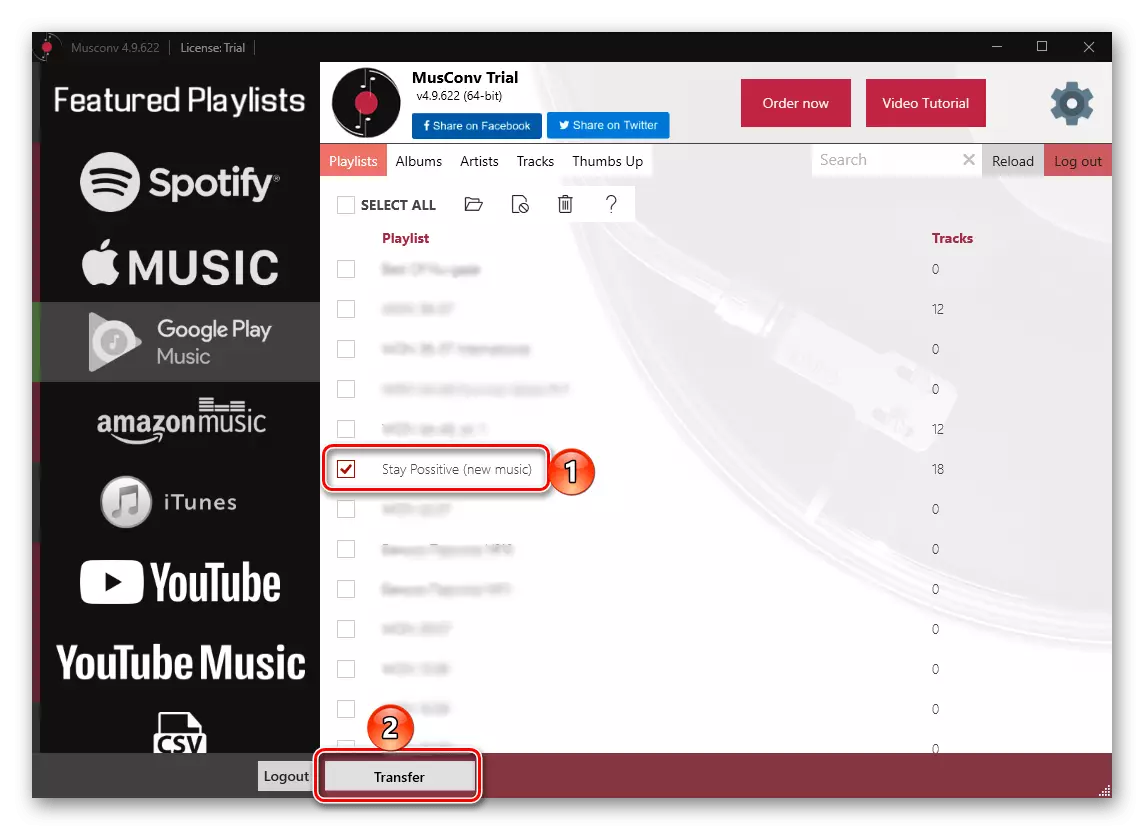
Märge: Musconva vabas versioonis saate kanda ainult ühe esitusloendi. Premium kontode omanikele ei ole selliseid piiranguid.
- Uncotted nimekirjas valige Spotify.
- Oodake enne ümberkujundamist ja esitusloendi üleandmist.
- Paigaldage rakendus oma mobiilseadmesse, kuid ei kiirusta seda avama.
- Käivitage Google'i esitusloendi muusika ja minge playlist, albumit või lugude loendit, mida soovite laigudele üle kanda.
- Tehke see Screenshots.

Märge: Nagu näete alloleval pildil, on taasesituse loendis näide, on olemas rajad välismaiste esinejate kohta, kelle nimed on vene keeles näidatud. Juba nüüd võime öelda, et sellepärast üle kanda need Spotify ei tööta, sest need on märgitud inglise keeles.

5. meetod: sõltumatu lisamine
Rajad, et ühel põhjusel või teisel põhjusel ei saanud Google'ist muusikat üle kanda, et kasutada ülaltoodud meetodeid kasutades ülaltoodud meetodeid, saate teenust lisada ise.1. võimalus: allalaadimine ja allalaadimine
Kui teil on Google'i muusika helisalvestised, mida sa ostsid mänguturu või teenuseid iseseisvalt allalaaditud, saate sellest välja laadida ja seejärel alla laadida. Seda tehakse järgmiselt:
1. samm: allalaadimine
- Minge albumile või kollektsioonile, mida soovite Google Play'ilt maha laadida.
- Helistage menüüle, klõpsates kolme vertikaalse punkti,

Ja valige "Laadi album".
- Teate ilmub, kus see palutakse "installida rakendus", et alla laadida oma helisalvestiste ilma piiranguteta. Tehke seda või kui te ei kavatse seda protseduuri täita rohkem kui 3 korda (konkreetse albumi või kollektsiooniga), kasutage linki "allalaadimise muusika veebiliideses".
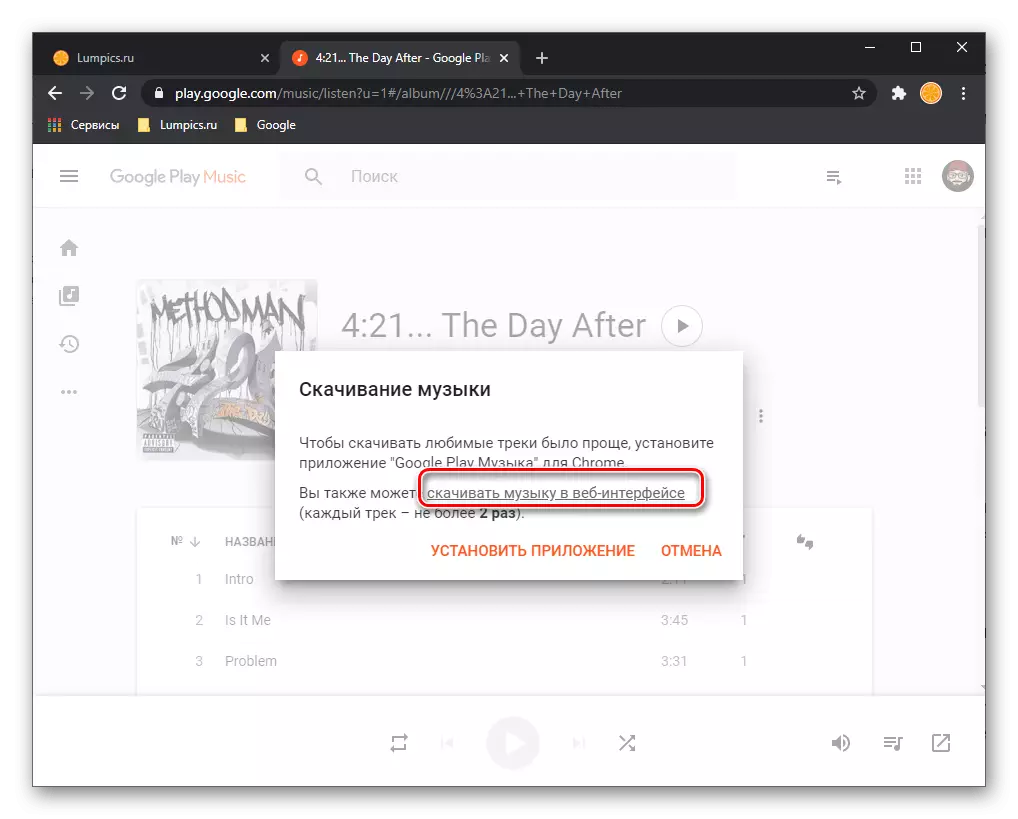
Kinnitage oma kavatsusi klõpsates "Laadi alla".
- Määrake arhiivi päästmise koht ja oodake protseduuri.
- Saadud arhiivi lahtipakkimine - sellel on ZIP-vorming, nii et seda saab avada "Exploreri" sisseehitatud sisseehitatud Windowsi abil.
- Ülaltoodud lingil minna Google'i teenuse veebisaidile ja vajadusel sisse logige oma kontole sisse. Järgmine Klõpsake linki "Tühista valik".
- Liikuge loendisse alla, leida "Google Play Muusika" ja märkige see kontrollmärgiga.
- Leidke kõige lihtsam leht ja klõpsake "Next".
- Määrake ekspordi seaded valides "Vastuvõttev" viide ", täpsustades selle" sageduse "(" ühtse ekspordi "), samuti valides" tüüpi ja faili suurus ", seejärel kasutage nuppu" Loo Export "nuppu.

Märge! Kui teil on oma vabaduses palju allalaaditud ja / või ostetud muusikat, pakitud mitmetesse arhiividesse.
- Oodake, kuni protseduur täidetakse (sõltuvalt andmete kogusest, võib see võtta nii paar minutit / tundi kui ka päeva ja päeva), mille järel on võimalik luua loodud arhiiv või arhiiv "allalaadimine. Kõik, mida pead tegema, on salvestada need arvutisse ja lahtipakkida.

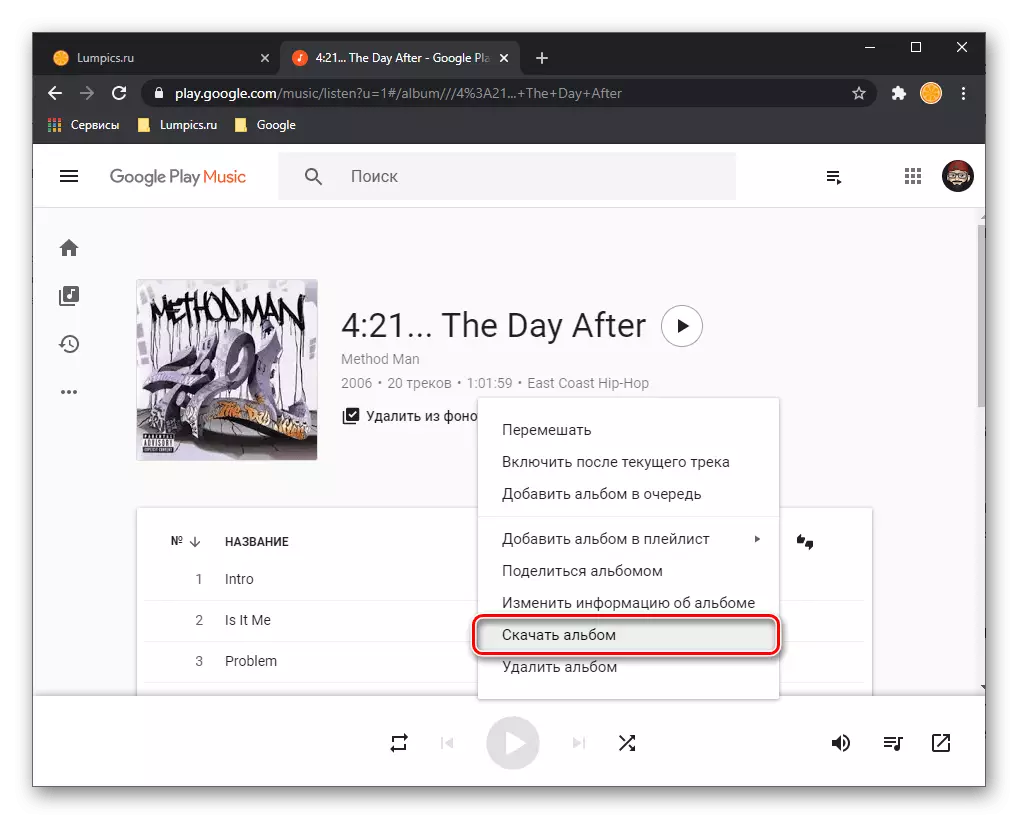

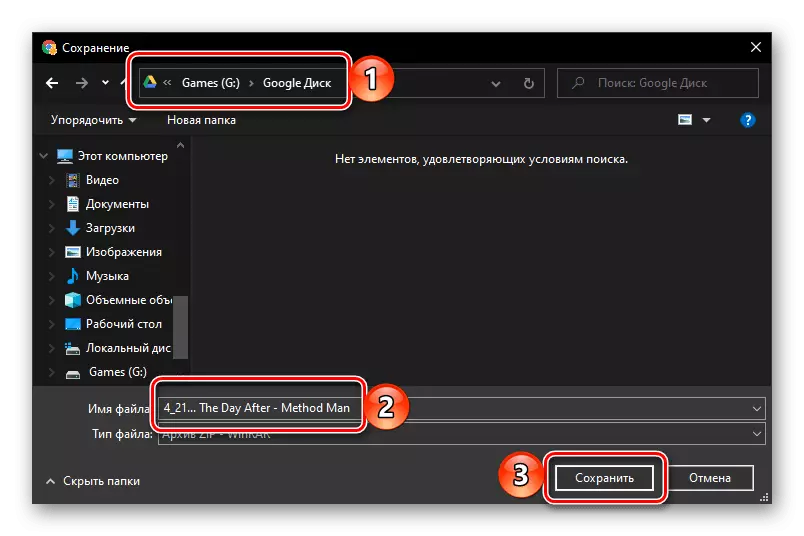

On alternatiiv, mis võimaldab teil ühe lähenemise jaoks alla laadida kogu Google'i muusika. Tõsi, kui raamatukogu on üsna suur, võib see võtta kaua aega
Mine Google'i teenuse arhiivis
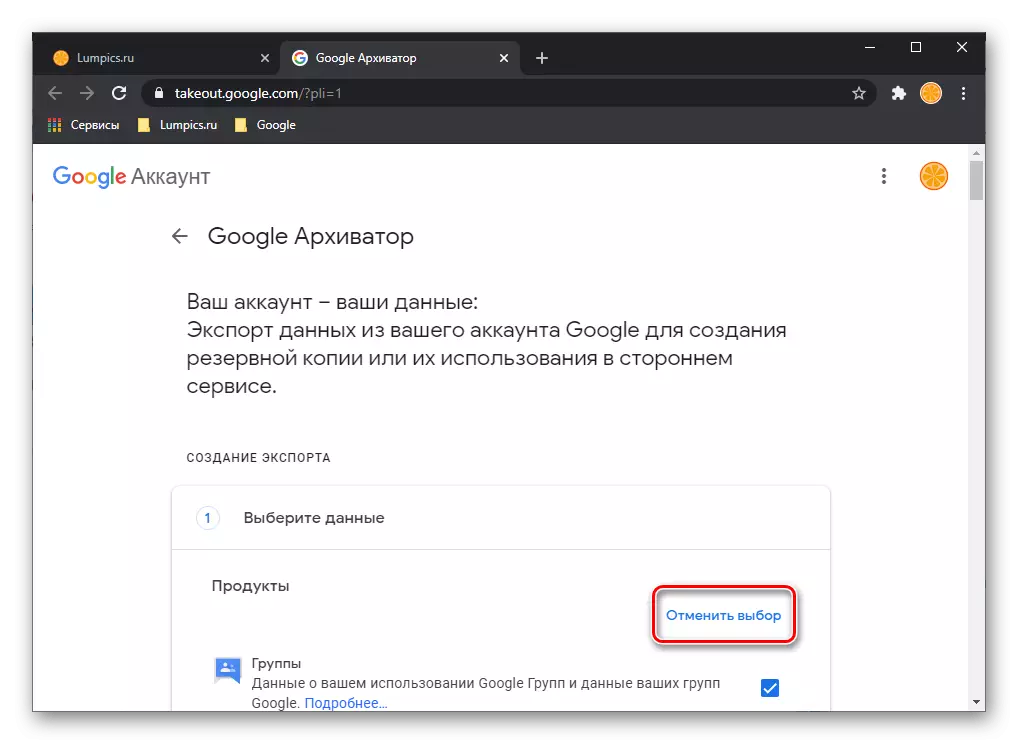



2. samm: allalaadimine
Pärast kogu oma muusika allalaadimist Google Plafa kasutamise turul saate jätkata selle lisamiseks laigudele. Selleks peate programmi seadistuste seadistustes määrama helifailidega kausta tee ja ootama, kuni see skaneeritakse. Et kõik need rajad kättesaadavad mitte ainult ühel arvutil, vaid ka mobiilil, samuti muud seadmed, kus te kasutate teenuseid, peate need esitusloendis kokku panema ja ootama andmete sünkroniseerimise lõpetamist. Üldiselt on menetlus lihtne ja üksikasjalikumalt vaadati seda eraldi materjalis.
Loe edasi: kuidas oma muusika üles laadida

2. võimalus: otsida ja lisada
Juhul kui võime alla laadida Google Play Music ei ole kättesaadav ja ekspordimenetlus on üks viis, kuidas ülaltoodud meetodid vigu lõpetasid, lisage oma raamatukogule puuduvad rajad Spotify'is, kasutades selles esitatud otsingufunktsiooni. Lisateavet kõigi selle kasutamise kõigi nüansside kohta üldiselt ja eelkõige selle pealkirja pealkirja ülesande lahendamise eesmärgiga oleme eelnevalt eraldi juhistes öelnud.
Loe rohkem:
Kuidas nautida spaelide otsimist
Kuidas leida ja lisada oma raamatukogu laigud lugusid
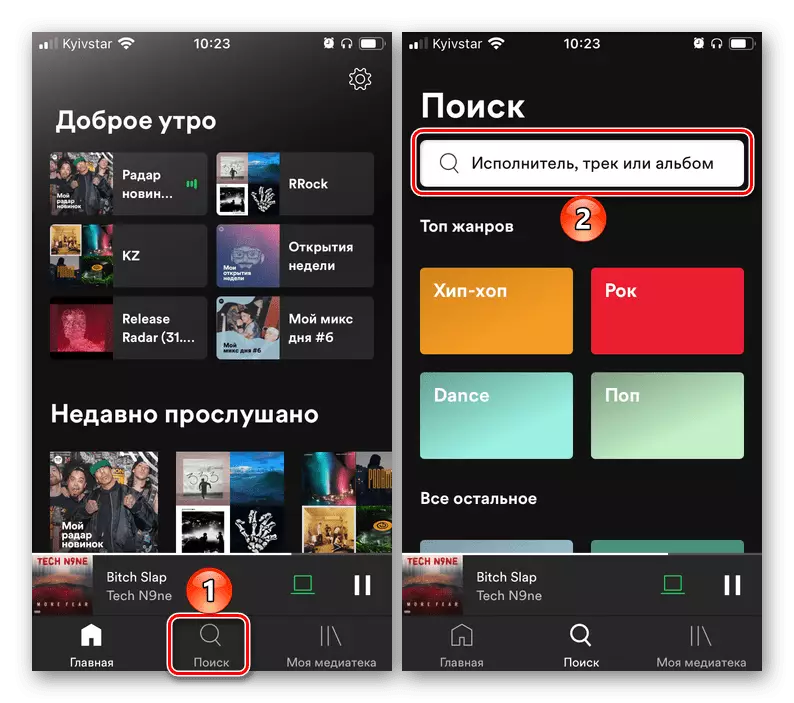

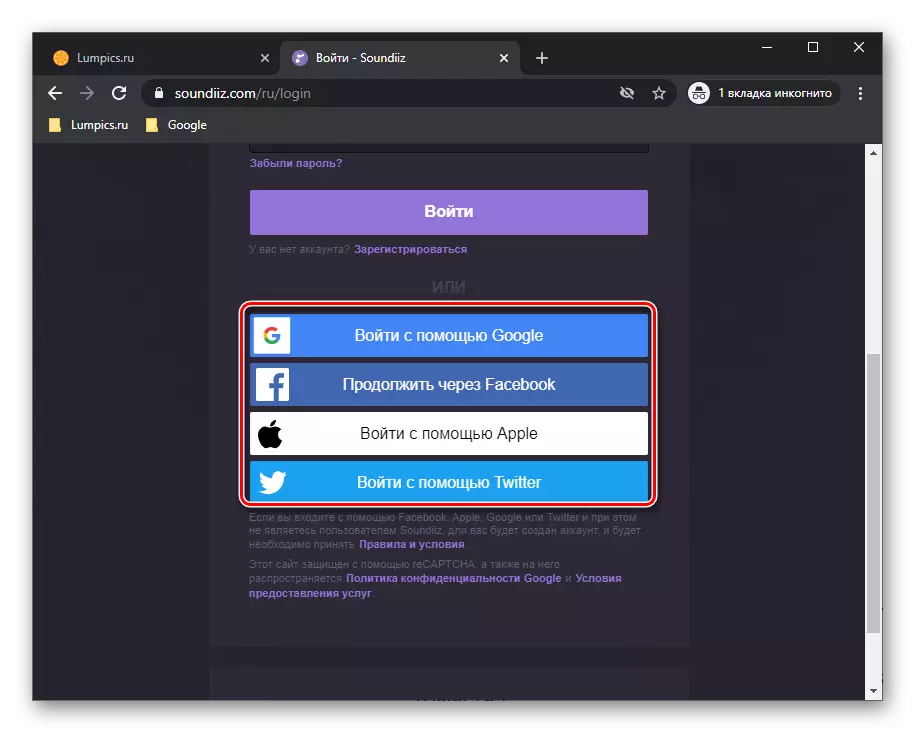
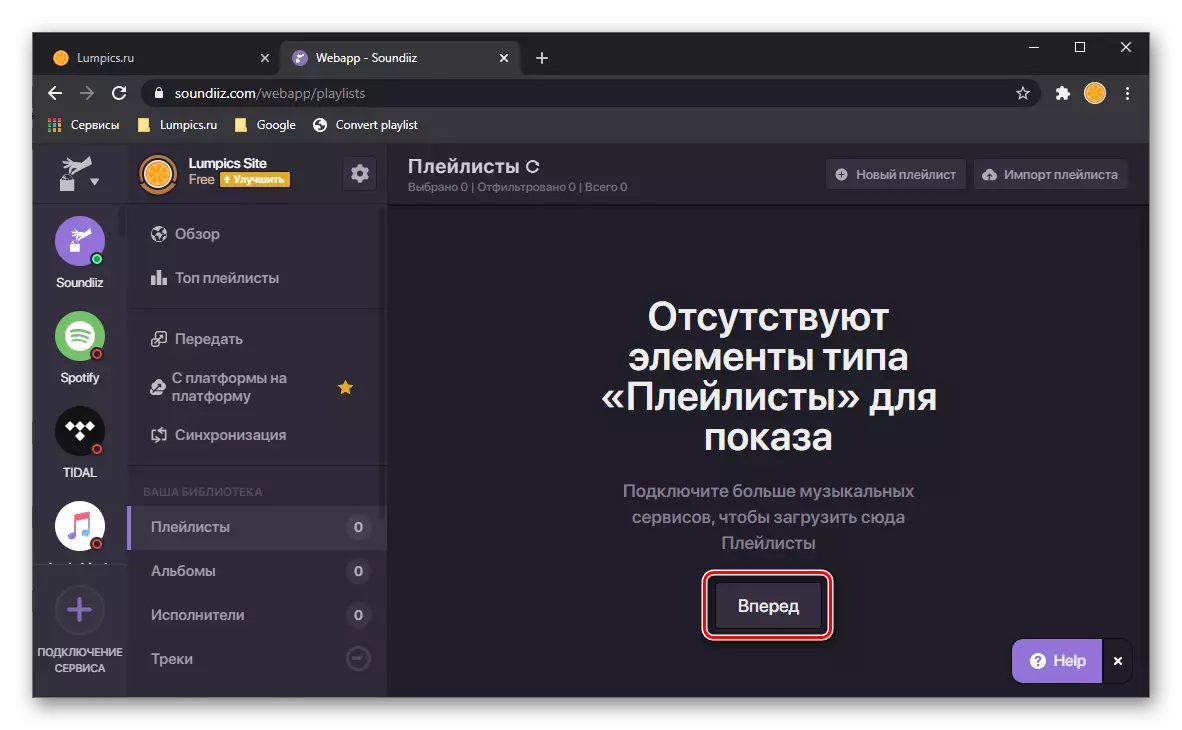
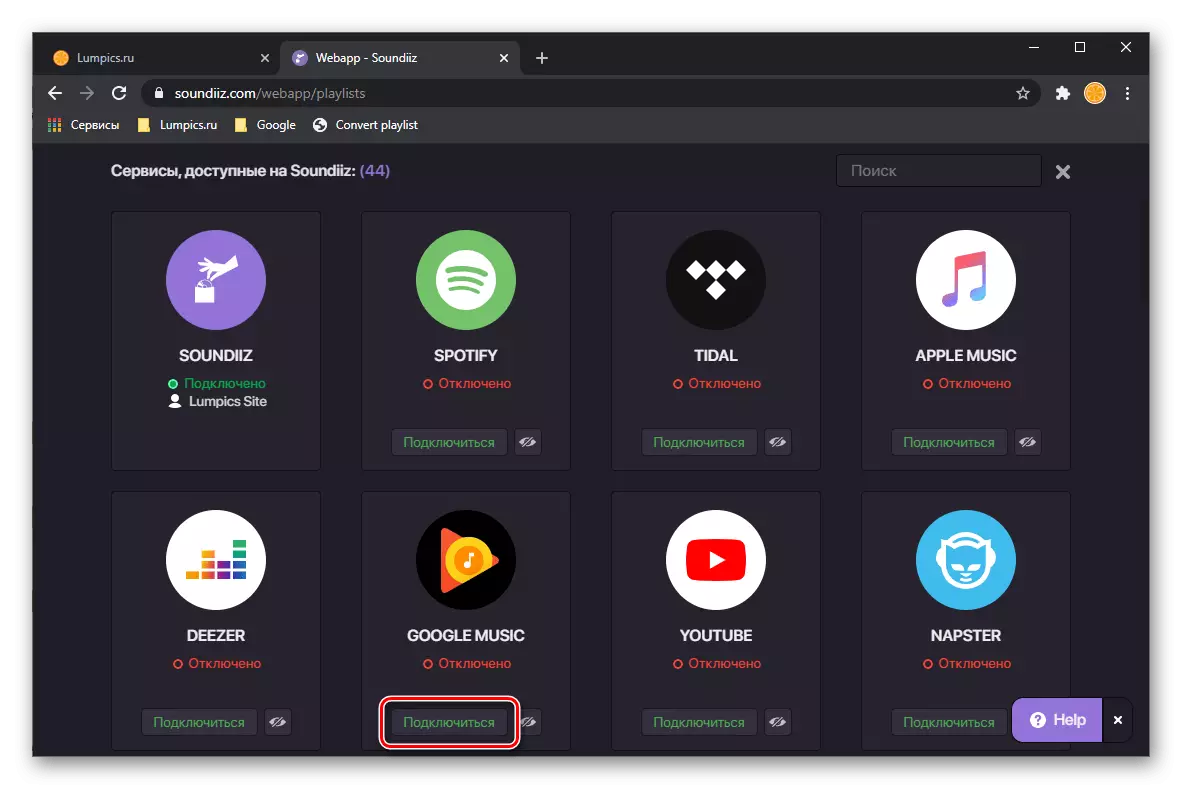
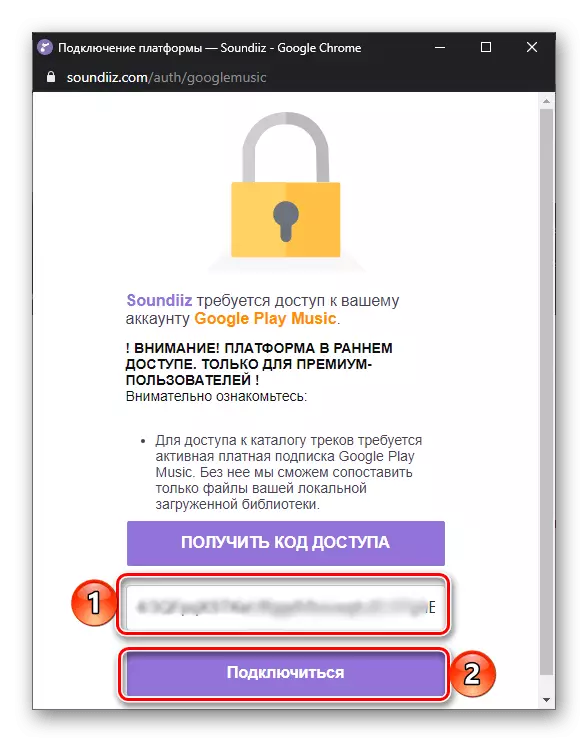
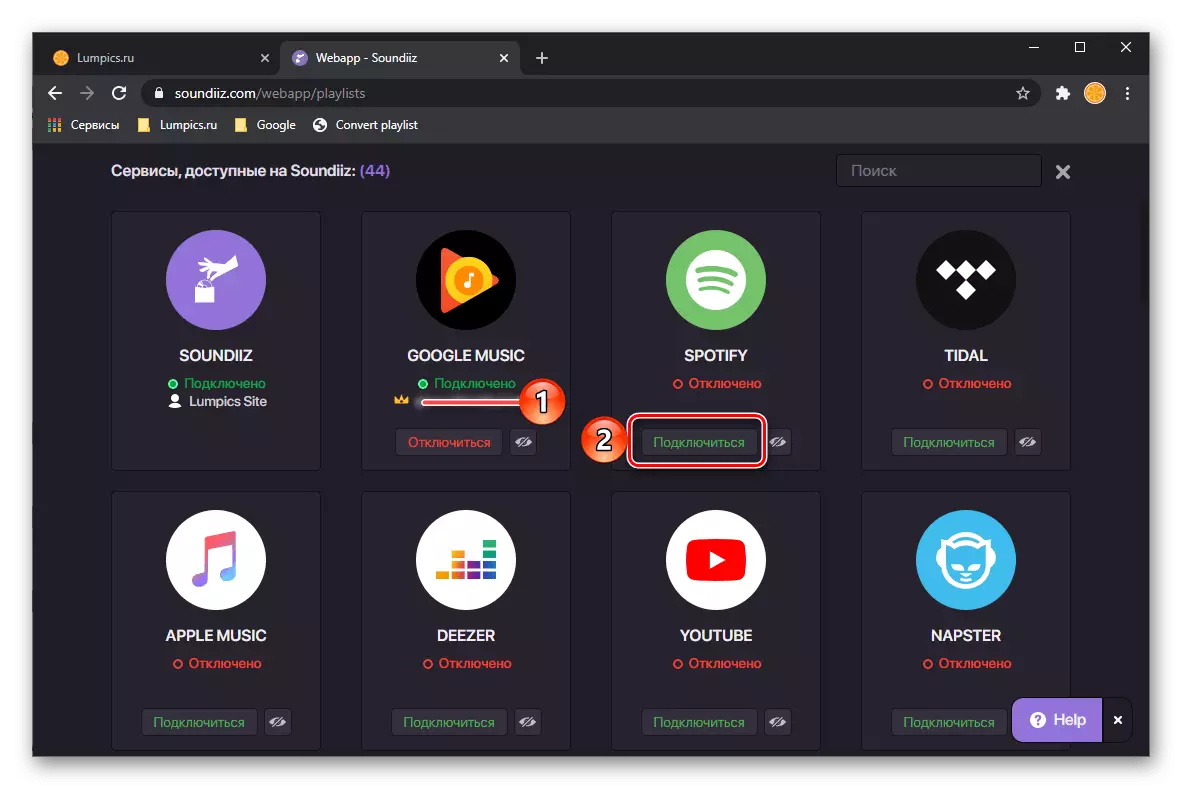


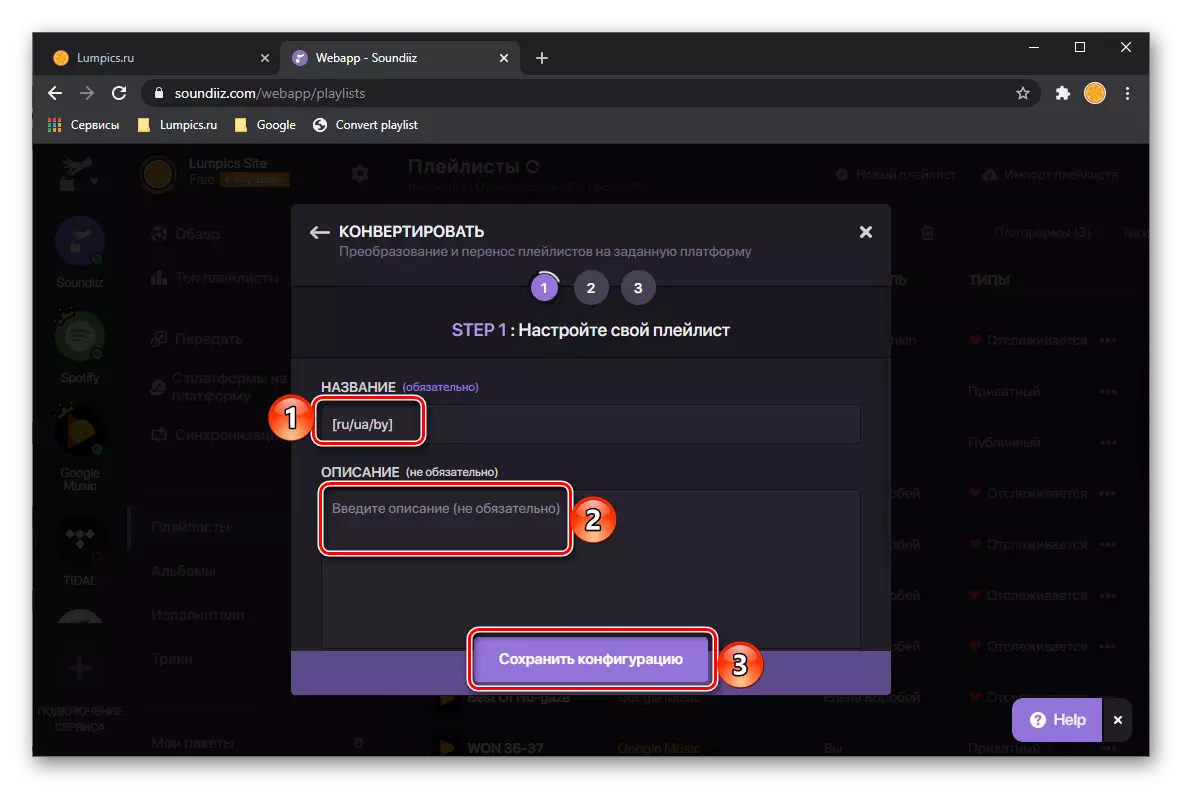
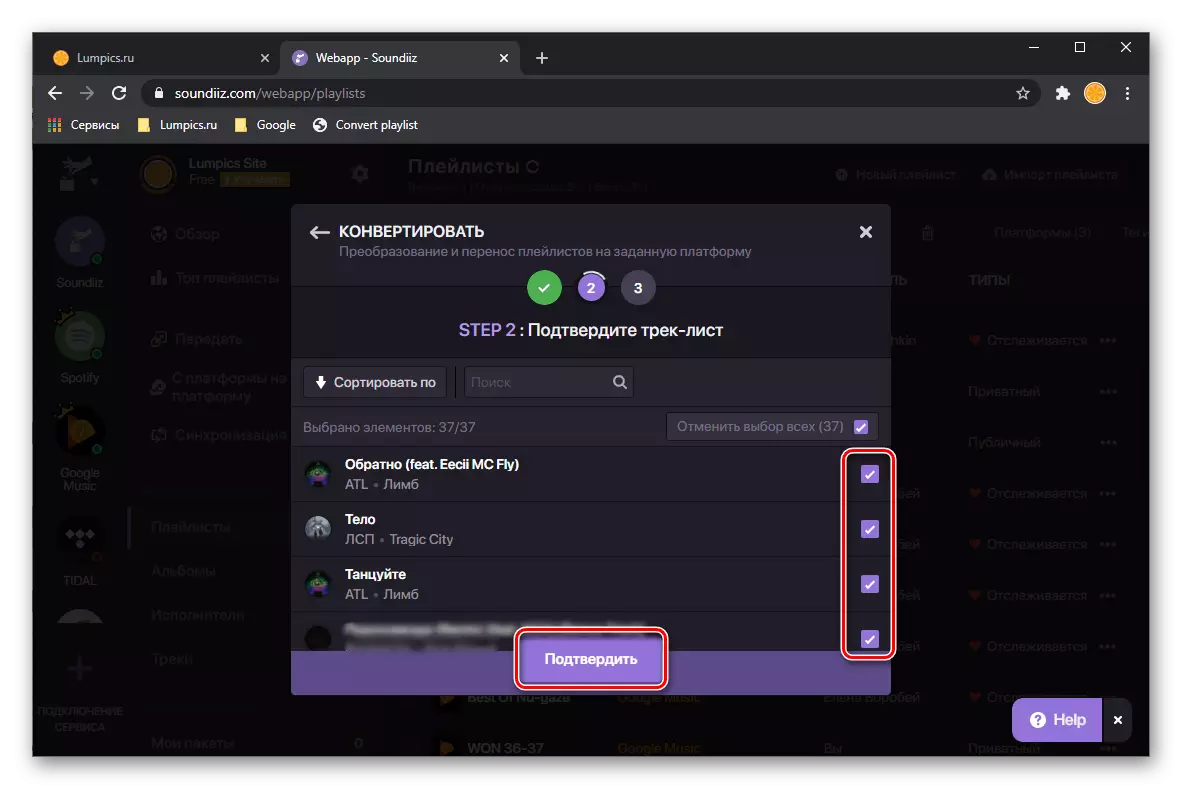


Märge: Albumite ja / või individuaalsete lugude eksportimiseks peate minema külgribale vastavasse vahekaardile, valige soovitud elemendi, helistage menüü ja kasutage üksust "Teisenda ...".

Soundiiz toetab enamikku populaarseid lõikamisteenuseid, mis võimaldavad teil nende vahel tasuta (kuid piirangutega) loendeid edastada, kuid muusika sulgub selle nimekirja muusika sulgemist. Teenuse tellimise projekteerimisel meie ülesanne lahendamiseks on soovitav juhtudel, kui on vaja eksportida üsna suurt raamatukogu laigud või kui sellised meetmed tuleb läbi viia pidevalt, näiteks luua identsed esitusloendid erinevatel platvormidel ja nende linkide edasine avaldamine.
Meetod 3: Musconv
Lisaks ülaltoodud võrguteenustele teisaldage muusika Google Play'ist Spotify spetsialiseeritud PC programmi abil. Ta, nagu Soundiiz, toetab kõiki populaarseid (ja mitte väga) strisemisplatvorme ja kahjuks laieneb ka tellimusele. Kuid üks esitusloend eksporditakse tasuta.
Laadige Muscon ametlikust saidist




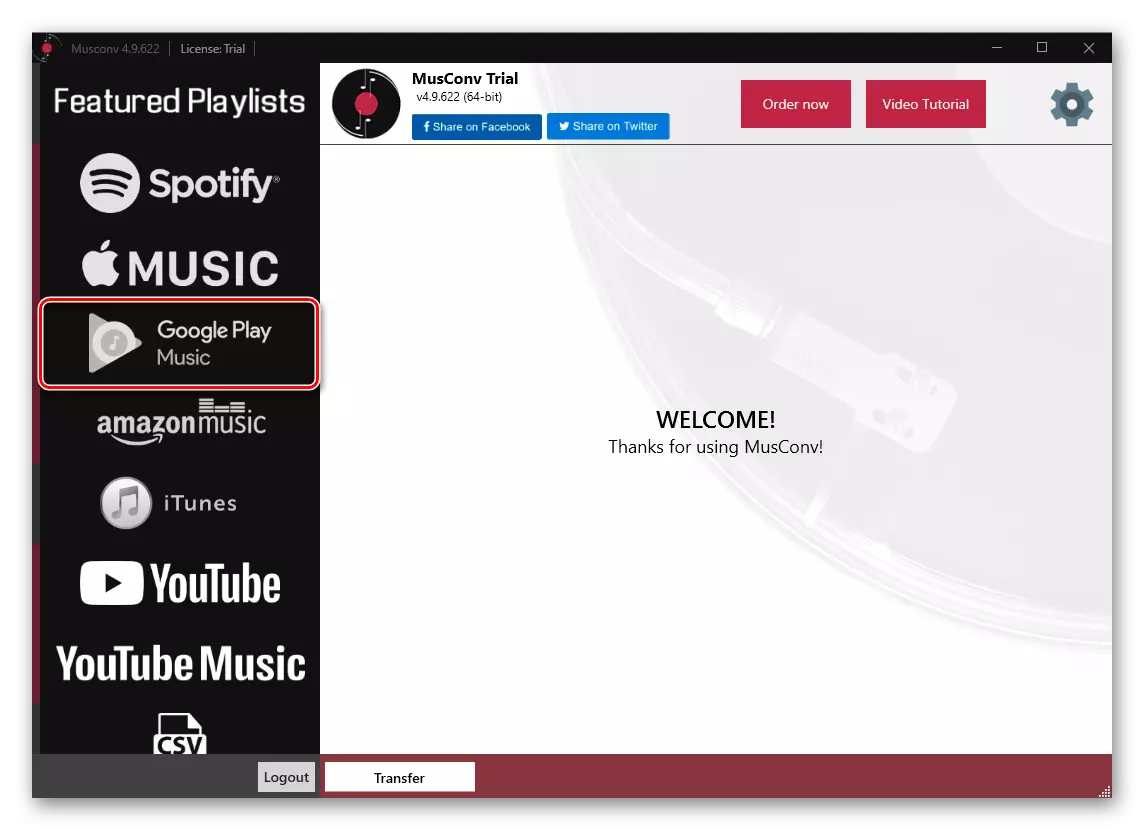
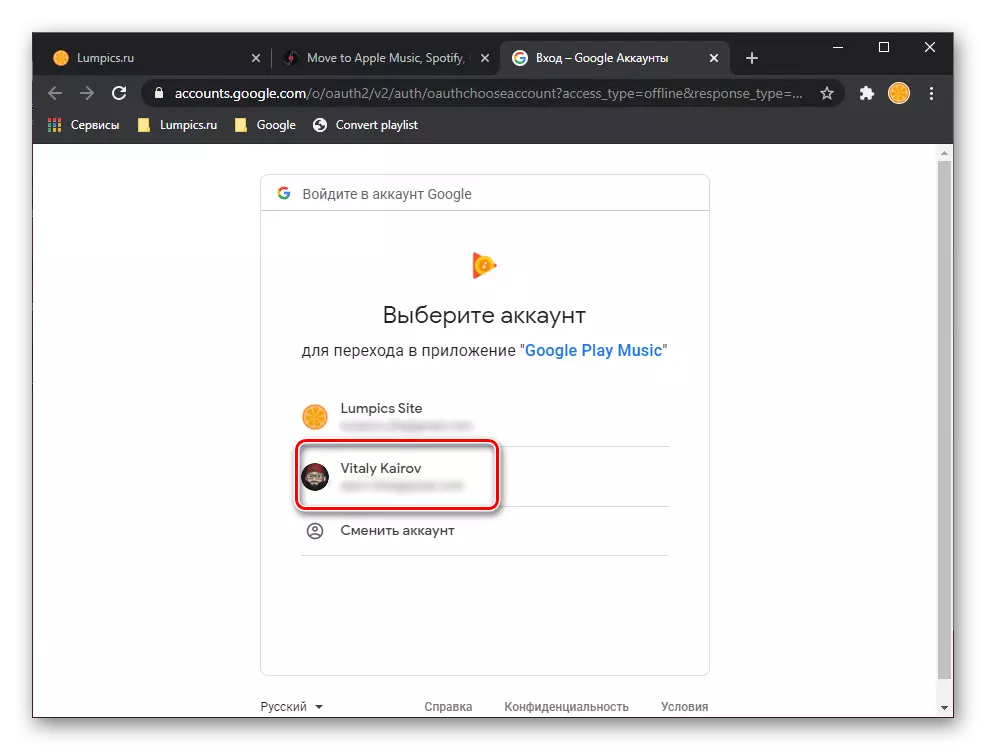

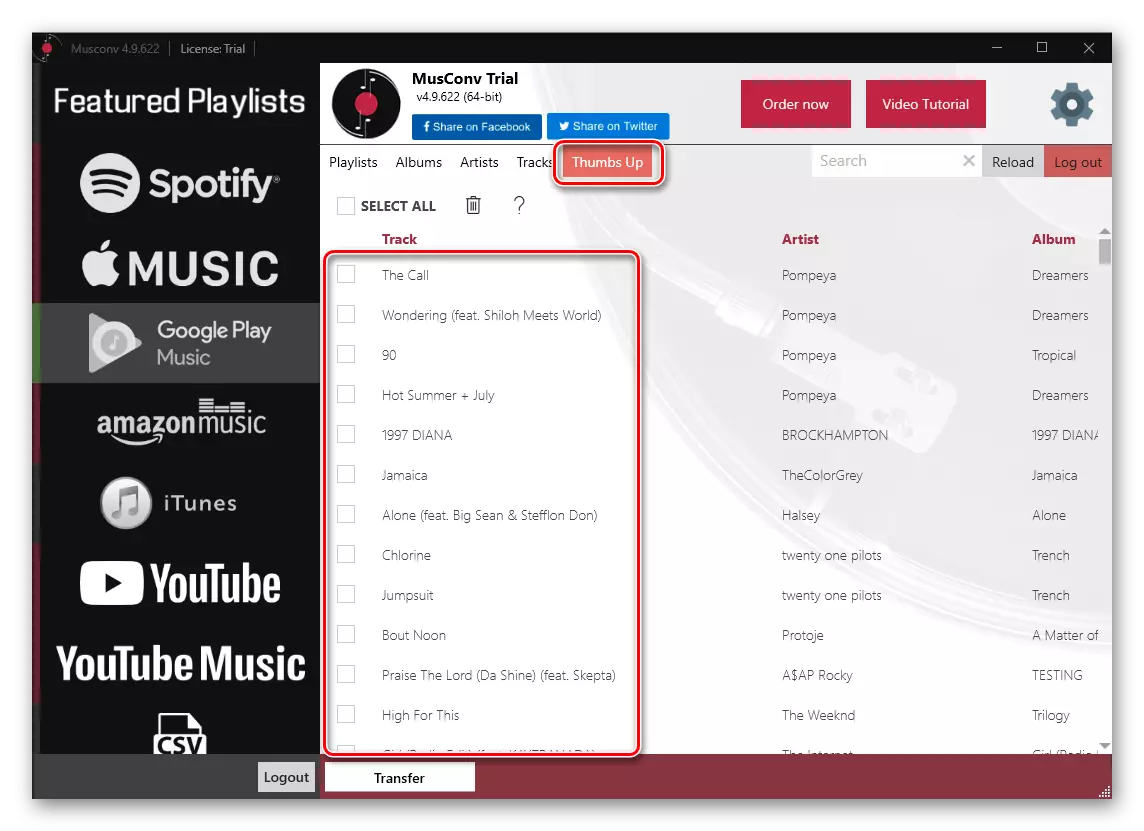


Kui protseduur on lõpetatud, leiate selle mobiilse rakenduse ja programmi kiirus arvutisse. Vajaduse korral korrake ülalkirjeldatud sammu ülejäänud muusika eksportimiseks.
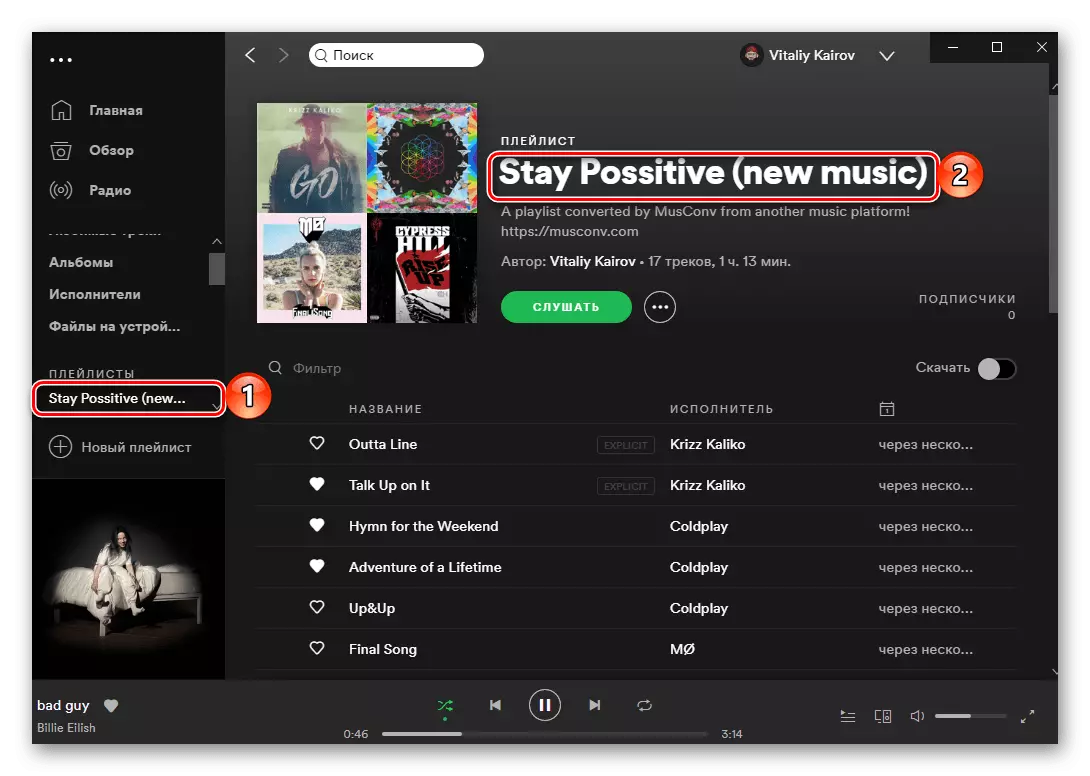
Musconv on suurepärane lahendus muusika eksportimiseks ühest teenindusest teisele, kuid ainult siis, kui kasutate selle programmi täielikku versiooni või kui soovite kanda ainult ühe väikese esitusloendi.
4. meetod: SPOTIAPP
Rakendus, mida me vaatame järgmist, oma töö algoritm on oluliselt erinev ülaltoodud teenustest ja töölauaprogrammi teenustest. Asi on see, et Speotiapp võimaldab teil ekraanipilte muusikat eksportida, skaneerimisel nende sisalduva teksti skaneerimisel, selle tunnustamisel ja laigudest leiduvate rööbaste üleandmise teel.
Oluline! Vaatlusalune taotlus lisab kõik nende poolt tuvastatud muusikalised kompositsioonid ei ole eraldi esitusloendina ja "lemmikrajad" jaotises sektsiooni sektsioonis, see tähendab, et igaüks neist pani märgi automaatselt "Mulle meeldib".
Lae alla Spotiapp App Store'ist
Lae alla SPOTIAPP Google Play Marketist